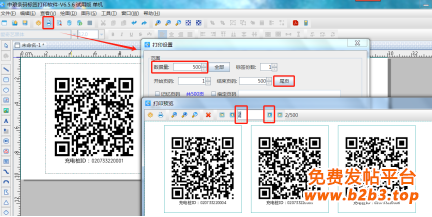今天我们要讲的充电桩二维码标签中,除了有PDF背景图,还有二维码和充电桩ID,其中二维码中是一串网址,网址前面的部分是固定不变的,后面的12位数字是递增流水号形式的,充电桩ID就是二维码数据中最后12位数据。下面我们一起看看中琅二维码生成软件中如何用“生成矩阵”工具批量制作充电桩二维码。
1. 打开中琅二维码生成软件,根据实际纸张设置纸张尺寸和布局,纸张我们这里设置成宽度为300mm,高度为100mm的纸张,一张纸中设置1行1列的标签。
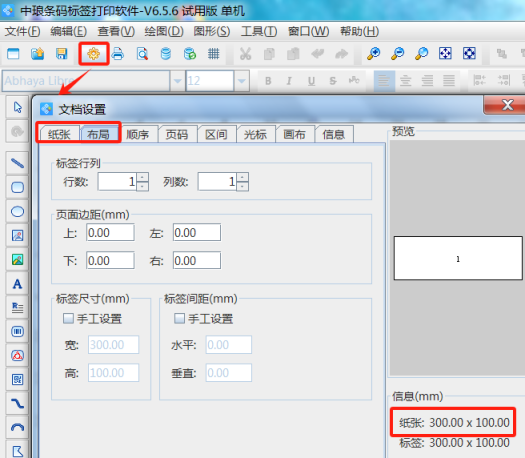
2. 将PDF底图作为画布背景图导入到软件中 点击软件顶部的“文档设置”按钮,在打开的窗口中,选择“画布”选项卡,将图片背景勾选上,点击后面的“浏览”按钮,找到本地电脑上保存的PDF底图导入到软件中,将下面的“打印背景”勾选上。
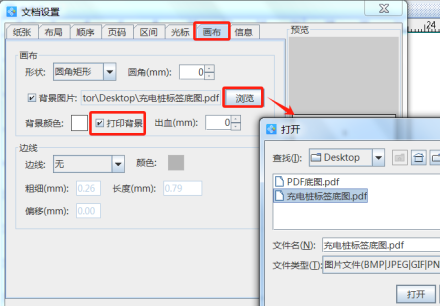
3. 制作标签上的第一个二维码 点击软件左侧的“绘制圆角矩形”按钮,在白色画布上绘制一个矩形框,设置矩形框的宽度、高度和位置,然后点击软件顶部的“不可见”按钮,将矩形框设置成不可见状态。
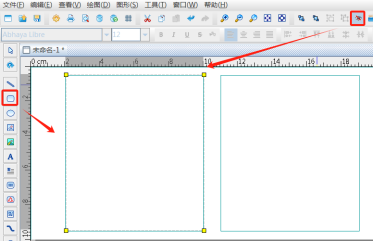
点击软件左侧的“绘制二维码”按钮,在白色画布上绘制一个二维码,双击绘制的二维码,在图形属性-数据源中点击数据对象下面的“编辑”按钮,在打开的窗口中输入固定内容“http://www.tiaomaruanjian.com/news/6/show-15228.html?chargingPile=0207”(这里添加的网址是随意添加的,仅供参考,在实际制作的时候输入实际网址即可)。
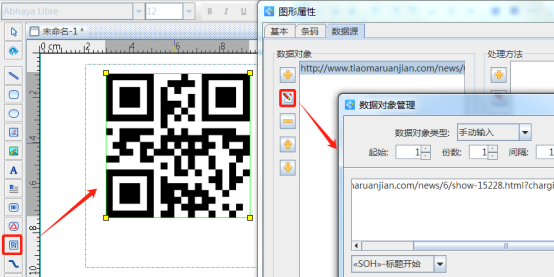
点击数据对象下面的“添加”按钮,在打开的窗口中选择“序列生成”数据类型,开始字符串设置为“33220001”,数据对象类型下面的“间隔”设置为3,那么下一个标签中相同位置就会显示33220004,33220007……流水号。
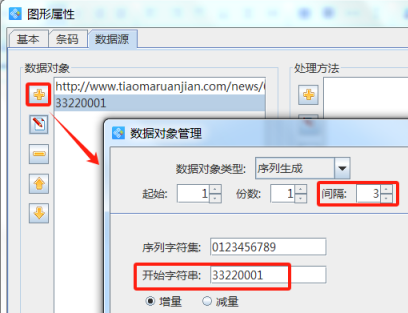
切换到二维码的“基本”选项卡,记下二维码的图形ID,以便后面制作的文本引用二维码中数据,这里二维码的图形ID为2。
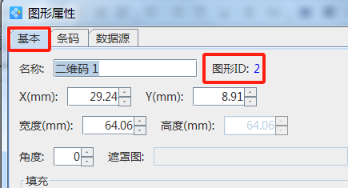
5.制作二维码下面的充电桩ID 点击软件左侧的“绘制普通文本”按钮,在二维码下面绘制一个普通文本,双击绘制的普通文本,在图形属性-数据源中点击数据下面的“编辑”按钮,在打开的窗口输入框中输入固定不变内容“充电桩ID:”。
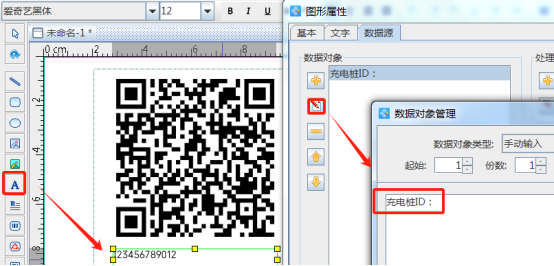
点击数据对象下面的“添加”按钮,添加一个“数据引用”类型的数据,引用数据对象id设置为2,那么就将二维码中的数据引用过来了。
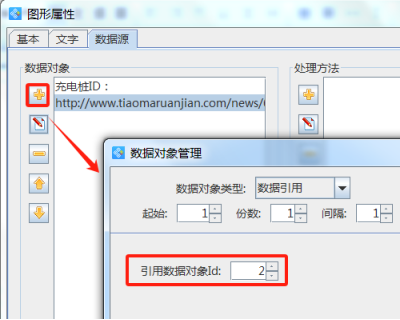
然后点击软件右侧数据处理方法下面的“添加”按钮,添加一个“保留”数据处理方法,保留右端的12位数据。
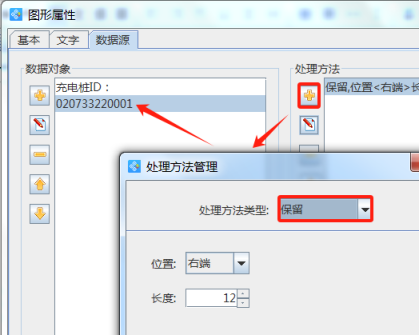
6. 同时选中上面绘制的矩形框、二维码、文本,点击软件顶部的“垂直居中对齐”按钮,使得二维码和文本在矩形框中垂直居中,然后点击软件顶部的“群组图形”按钮,将这三个内容群组成一个对象。然后点击软件顶部工具栏中的“生成矩阵”按钮,在打开的窗口中设置矩阵行列数为1行3列,水平和垂直偏移量分别设置为32.5mm和50mm,下面的数据位置递增保持1不变,点击下面的“确定”按钮,就可以生成1行3列的内容了。
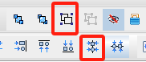
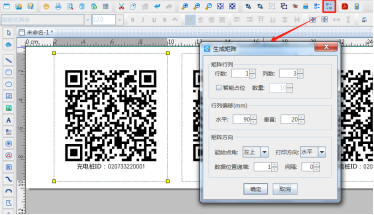
7. 点击软件顶部的“打印”按钮,在打开的打印设置窗口中设置数据量、开始页码和结束页码,点击下面的“预览”按钮,翻页查看批量生成的充电桩二维码标签,预览无误就可以直接连接打印机打印出来或者是批量输出PDF文档了。
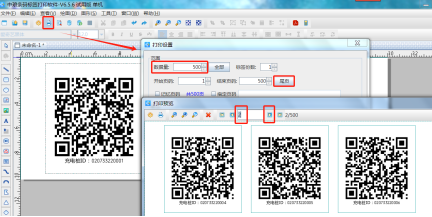
以上就是中琅二维码生成软件如何用“生成矩阵”工具制作充电桩二维码的具体操作方法。其实只要理解了可变数据数据源中的“间隔”以及生成矩阵工具中的“数据位置递增”参数代表的含义,那么制作起来就非常简单了。